Overwatch ne se lance pas sur Windows ? Soyez calme ! Il s’agit en fait d’une notification d’erreur étrangement frustrante que de nombreux utilisateurs du jeu ont signalée.
Selon certains rapports, Il est affiché comme étant en cours d’exécution dans le gestionnaire des tâches du système, mais il ne se lance pas.
Cependant, vous n’êtes certainement pas les seuls dans ce cas. Heureusement, il existe certaines corrections qui vous permettent d’éliminer facilement l’erreur de lancement d’un jeu en cours d’exécution.
[5 Solutions] “Could Not Create The Java Virtual Machine “
Overwatch ne se lance pas : Pourquoi ?
Nous avons étudié plusieurs rapports d’utilisateurs et avons proposé un ensemble de solutions qui peuvent être utilisées afin de résoudre ce problème particulier :
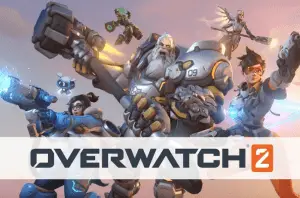
- Fichiers manquants :
Il est possible que des fichiers importants requis manquent au démarrage. Par conséquent, en raison de l’indisponibilité de ces fichiers, il pourrait être confronté à des problèmes lors du lancement.
- Cache corrompu :
Le cache du jeu lorsqu’il est corrompu peut causer des problèmes au démarrage. Afin d’accélérer le processus de chargement, il stocke temporairement certains fichiers sur l’ordinateur en tant que cachemais, au fil du temps, ce cache peut être corrompu et causer des problèmes au démarrage.
- Jeu DVR :
DVR est un utilitaire Win 10 qui permet aux utilisateurs d’enregistrer, de diffuser et de prendre des captures d’écran tout en jouant au jeu. Cependant, cet utilitaire peut parfois provoquer des baisses de fps et même l’empêcher de fonctionner correctement.
- Outils Battle.net :
Les dossiers ou fichiers obsolètes, corrompus ou manquants peuvent causer des problèmes avec l’application de bureau Blizzard Battle.net et les clients du jeu.
- Applications en arrière-plan :
Dans certains cas, une application s’exécutant en arrière-plan peut également interférer avec certains composants du jeu et empêcher son bon fonctionnement. Il est préférable de désactiver toutes les applications en arrière-plan avant d’essayer de jouer à Overwatch.
- Windows obsolète :
Il est également possible que votre installation Windows soit obsolète, ce qui explique ce problème. Il est préférable de garder votre Windows à jour pour vous assurer que le problème ne se déclenche pas sur votre ordinateur.
[9 Solutions] Vac n’est Pas en Mesure de Vérifier votre Session de Jeu
Méthode n°1 : Réparation des fichiers
Lorsque vous êtes confronté à un problème avec Overwatch, « Battle net » vous aide à le résoudre. Sur le launcher, il comprend plusieurs utilitaires, et celui que vous pouvez essayer est l’outil Analyse et réparation.
Pour utiliser cet utilitaire, suivez les étapes suivantes :
- Ouvrez le client Battle.net
- Accéder à la section « Overwatch «
- Cliquez maintenant sur le bouton « Options » et dans le menu qui apparaît, cliquez sur » Vérifier et Réparer «
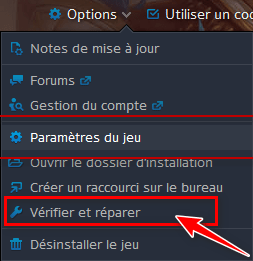
- Une nouvelle fenêtre apparaît et cliquez sur le bouton « Commencer la vérification «
- Enfin, il vous suffit d’attendre que Battle.net vérifie et corrige tout problème dans vos fichiers.
Résoudre le Problème de “UxdService” Facilement
Méthode n° 2 : supprimer le dossier Blizzard
Il fonctionne sans problème sur votre ordinateur grâce à tous les fichiers qui y sont stockés et qui permettent à ce jeu de réutiliser des données communes. Parfois, ces données sont corrompues ou bloquées par une fonctionnalité de Windows.
Vous pouvez donc essayer de supprimer le dossier Blizzard pour résoudre le problème de Overwatch :
- Ouvrez le gestionnaire des tâches en utilisant le raccourci clavier Ctrl + Shift + Esc
- Là, sélectionnez le processus agent.exe ou Blizzard et cliquez sur le bouton Fin de tâche
- Si vous ne pouvez pas, trouvez le processus, cliquez sur le bouton Plus de détails et là essayez de trouver le processus Blizzard pour finir sa tâche.
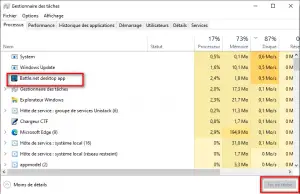
- Une fois le processus terminé, ouvrez la fenêtre Exécuter à l’aide du raccourci clavier Win + R
- Dans la case, copiez le chemin %Programdata% et appuyez sur Entrée
- L’explorateur de fichiers s’ouvre, il y trouve le dossier Blizzard Entertainment et le supprime
- Redémarrez maintenant le jeu, et espérons que cette fois il démarrera sans problème
Fallout 3 ne se Lance pas ? Voici 6 Solutions Efficaces
Méthode n° 3 : Vérifier les conflits de logiciels
Overwatch ne se lancera pas si un logiciel de votre PC est interrompu. Dans de tels cas, vous êtes tenu de procéder à un dépannage.
Des guides sont disponibles en ligne pour dépanner votre ordinateur. Une fois que vous avez fait cela, le problème devrait être résolu.
Méthode n° 4 : Mise à jour des pilotes de périphériques
Une autre raison pour laquelle les utilisateurs ont des difficultés à lancer Overwatch est qu’il s’agit d’un pilote obsolète ou non pris en charge. Pour résoudre ce problème, vous devez mettre à jour vos pilotes.
La mise à jour des pilotes peut être effectuée manuellement. Cependant, des logiciels comme « Driver boost » peuvent être utilisés pour mettre à jour les pilotes automatiquement.
Ce logiciel est recommandé pour ceux qui ne veulent pas passer par le processus manuel.
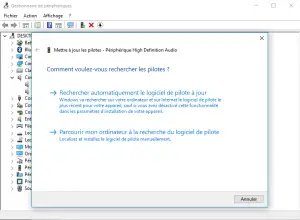
[6 Solutions] Skype ne se lance pas, ne Fonctionne pas ?
Méthode n° 5 : Les serveurs sont en panne
Parfois, il se peut que le problème ne vienne pas de vous. Blizzard effectue une maintenance régulière de ses serveurs, ce qui peut être la raison pour laquelle votre jeu n’est pas lancé.
Essayez de vérifier en ligne l’état de vos serveurs, mais la seule solution est d’attendre que Blizzard ait terminé la vérification de la maintenance.
Méthode n° 6 : Désactiver le DVR
Jeu DVR est un utilitaire Windows 10 qui permet aux utilisateurs d’enregistrer, de diffuser et de prendre des captures d’écran pendant qu’ils jouent.
Cependant, cet utilitaire peut parfois provoquer des baisses de fps et même empêcher le bon fonctionnement du jeu. C’est pourquoi, dans cette étape, nous allons complètement désactiver l’application pour laquelle :
- Ouvrez le menu Démarrer et cliquez sur l’icône Paramètres
- Cliquez sur » Jeux « .
- Sélectionnez « Barre de jeu » dans la barre latérale

- Désactivez toutes les options de ce site.
- Sélectionnez « jeu DVR« .
- Désactivez toutes les options
- De même, sélectionnez et désactivez-le.
- Lancez votre jeu et vérifiez si le problème persiste.
Avis sur Revo Uninstaller : Est-il le Meilleur ?
Conclusion
Dans cet article, les 5 moyens les plus simples et les plus efficaces de résoudre les problèmes sont expliqués pour résoudre les problèmes de l’Overwatch qui ne se lance pas .
De plus, vous pouvez également proposer plus de solutions de correction, mais les moyens de dépannage mentionnés ci-dessus sont très pratiques pour résoudre le problème de lancement du jeu Overwatch. Ainsi, essayer d’effectuer les corrections mentionnées ci-dessus pour voir laquelle vous donne une résolution de problème ultime.

